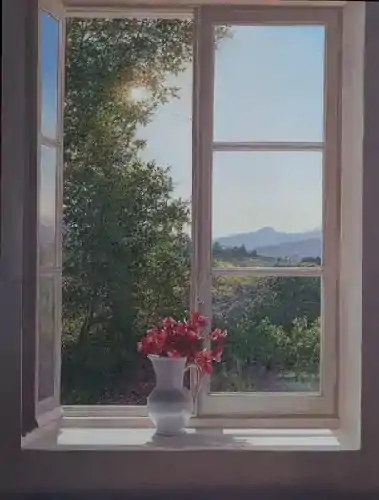hyfi智能无线路由器初始密码 wifi智能无线路由器密码忘了
淘宝搜:【天降红包222】领超级红包,京东搜:【天降红包222】
淘宝互助,淘宝双11微信互助群关注公众号 【淘姐妹】
本文为大家介绍如何设置hyfi智能无线路由器(hyfi智能无线路由器怎么设置密码),下面和小编一起看看详细内容吧。
tp_link HyFi智能无线产品包括HyFi智能无线路由器TL-H18R和HyFi智能无线扩展器TL-H18E,两者需要配合使用。 TL-H18R的配置方法与普通无线路由器基本相同。在相同的电力环境下,可以通过TL-H18R注册的TL-H18E扩展无线网络。而且,注册的无线扩展器TL-H18E根本不需要配置,即插即用。使用时,其无线信号名称和加密方式将自动与TL-H18R保持一致,使其成为构建小型家庭无线漫游网络的完美选择。
本文将详细介绍购买HyFi智能无线套餐后的安装和配置过程。
1. 连接线路并注册设备。
常见的HyFi 设备使用拓扑如下。
首先将前端网线(ADSL Modem出来的网线或者直接到家里的网线)连接到TL-H18R的WAN口,然后将电脑连接到TL-H18R的LAN口或通过有线方式连接TL-H18E。
物理连接完成后,将TL-H18R 和TL-H18E 插入电源。为了同时使用TL-H18E和TL-H18R来扩展无线网络,您需要先注册TL-H18E。具体注册方法如下:
通电后两分钟内。分别按住需要注册的TL-H18R和TL-H18E上的Config按钮0.1~3秒。当两者的指示灯由闪烁变为常亮时,设备注册完成。
防范措施
为了保证配对成功且不影响后续设置,首次注册时,建议将需要注册的TL-H18R和TL-H18E(最多可注册7个)插入同一电源条或相邻插座。注册成功后,TL-H18E可以随意插拔,无需重复配置。
2. 设置计算机。
要通过计算机设置TL-H18R,必须首先设置计算机。对于绝大多数计算机,默认情况下不需要任何设置。您可以跳过此步骤,直接进行下一步设置。如果无法登录TL-H18R管理界面,可以返回此处配置计算机的IP地址。
Windows 2000/XP系统:
双击电脑桌面右下角的本地连接“小电脑”图标
(如果电脑右下角没有网卡图标,进入方法为“开始-控制面板-网络连接-双击本地连接”),然后如下图进行配置。
Windows 7/Vista系统:
单击桌面右下角的网络连接图标
,单击“打开网络和共享中心--更改适配器设置/管理网络连接--右键单击本地连接--属性”(或单击“开始按钮--控制面板--网络和Internet--网络和共享中心” - - 更改适配器设置/管理网络连接--右键单击本地连接--属性”),然后如下图进行配置。
按照上图设置后,TL-H18R或TL-H18E下的电脑将获取TL-H18R分配的IP地址,然后可以登录TL-H18R界面设置上网。
3. 设置TL-H18R。
打开网页浏览器,在地址栏中输入http://192.168.1.1。打开TL-H18R的管理界面,在弹出的登录框中输入管理账户(用户名:admin,密码:admin);
选择“安装向导”,点击“下一步”;
选择正确的上网方式;
防范措施
常见的上网方式有三种:PPPoE、动态IP地址、静态IP地址。请根据以下说明正确选择您的上网方式。如果不确定,可以先尝试让路由器自动选择上网方式。
PPPoE:拨号上网,单台电脑(之前没有使用过路由器的情况下)使用Windows系统自带的宽带连接
拨号时,接线员会向您提供用户名和密码。这是目前最常见的上网方式,这种方式一般采用ADSL线路。您需要在路由器中输入运营商提供的上网帐号和密码。
防范措施
很多用户因为用户名和密码输入错误而无法上网,请仔细检查输入的宽带用户名和密码是否正确,并注意区分中英文输入、字母大小写、后缀是否输入完全等
静态IP:前端运营商提供固定的IP地址、网关、DNS等参数,用于部分光纤线路上。需要在路由中预先输入运营商提供的相关网络参数。
动态IP:在使用路由器之前,电脑只要连上线路就可以直接上网,无需拨号或设置IP地址。将应用于小区宽带、校园网等环境。如果您在路由器中选择动态IP,则只需单击“下一步”。
设置无线名称和密码;
SSID是路由器的无线网络名称,可以自己设置。建议使用字母和数字组合的SSID。无线密码是连接无线网络时的身份凭证。设置后,可以保护您路由器的无线安全,防止他人访问网络。
防范措施
建议将无线名称SSID 设置为字母或数字的组合。尽量不要使用中文或特殊字符,以免因部分无线客户端不支持中文或特殊字符而导致无法连接。
为保证您的网络安全和网络稳定,建议您设置无线密码,防止他人非法访问网络。
设置完成。
重启完成后,进入TL-H18R管理界面(http://192.168.1.1),点击运行状态。正常情况下,你会在WAN口状态的IP地址后面看到具体的参数,而不是0.0.0.0,说明此时路由器已连接互联网。
设置TL-H18R后,HyFi智能无线路由器会自动将无线配置参数推送到其注册的无线扩展器TL-H18E,TL-H18E将传输与TL-H18R相同的无线信号。 HyFi设备旁边的台式电脑、笔记本电脑、手机、平板电脑等设备都可以通过有线或无线的方式连接到互联网,享受互联网的精彩应用。
好了,如何设置hyfi智能无线路由器(hyfi智能无线路由器怎么设置密码)的介绍到这里就结束了,想知道更多相关资料可以收藏我们的网站。
怎么给文件夹加密详细的步骤 怎样给每天要用的文件夹加密
我的电脑里存了很多重要的文件夹,为了防止信息的泄露,我想把这些文件夹都设置密码。但是不知道具体应该如何操作。请求大家的帮助!
我们平常在使用电脑时,可能会将很多重要的文件保存在电脑中。如果不想让别人看到我们这些重要的文件,比较好的一个方法就是为文件夹设置密码。文件夹设置密码后,文件泄露的可能性会减小。电脑文件夹怎么设置密码?这几个方法很简单!
这是比较直接简单的电脑文件夹加密方法,对电脑操作不熟悉的朋友也可以通过此方法简单设置文件夹密码。操作如下:
在电脑中找到要进行加密的文件夹,右键单击它,点击【属性】;在【高级属性】下勾选【加密内容以便保护数据】;点击【确定】,系统会提示您是否要将文件夹和其内容移动到一个新的加密文件夹中;点击【确定】,系统将会自动创建一个加密文件夹,并将文件夹和其内容移动到新文件夹中;设置一个密码,以后每次访问该文件夹时都需要输入该密码。
如果我们保存在电脑中的文件夹过大或者有多个重要的文件夹,我们可以将其放在压缩包中再进行密码的设置。文件夹压缩加密如何设置?操作如下:
将需要加密的文件夹先放到一个大的文件夹中(也可以每个文件夹单独操作);对需要设置密码的文件夹进行单击右键设置,单击【添加到压缩文件】;
3.点击【常规】选项卡,找到并点击【设置密码】;
4.在弹出的窗口中设置相应的密码后点击【确定】;
5.要访问加密的文件夹,您需要双击加密的压缩文件并输入密码。然后,可以在压缩软件中浏览和提取文件夹中的内容。
电脑上文件夹怎么设置密码?也可以使用windows的权限设置来对文件夹密码进行设置,操作如下:
在电脑中找到要进行加密操作的文件夹,进入其【属性】;在【安全】选项卡下点击【编辑】对文件夹权限设置进行修改;
3.在【权限】对话框中,点击【添加】;
4.输入要添加的用户的名称,并点击【检查名称】;
5.在【权限条目】列表中,选择新添加的用户,并勾选【完全控制】;
6.点击【确定】来应用更改,并输入管理员密码。
7.设置完毕后,只有具有管理员权限或特定用户权限的用户才能访问该文件夹。
为电脑的文件夹设置密码不仅能保护我们的隐私,还能很好的保护重要的数据。电脑文件夹怎么设置密码?上述3种方法很简单但也很实用,快尝试一下,给你的文件夹添加一个安全密码吧!
主题测试文章,只做测试使用。发布者:新唬转转请注明出处:【【网址】】/z/【【QQ微信】】.html